JavaScript实现焦点图轮播效果的代码案例介绍(图)
这篇文章主要为大家详细介绍了基于JavaScript实现焦点图轮播效果,具有一定的参考价值,感兴趣的小伙伴们可以参考一下
不管是高校的网站还是电商的页面,焦点图的切换和轮播应该是一项不可或缺的应用。今天把焦点图轮播制作的技术要点做下笔记,以供日后查看。
一、结构层(HTML)
焦点图的HTML结构很简单,就是一个父容器(id=box),包含三个子容器,分别存放图片(id=pics)、底部按钮(id=dots)、作用切换箭头(class=turn)。加上样式后就是下图二的布局。
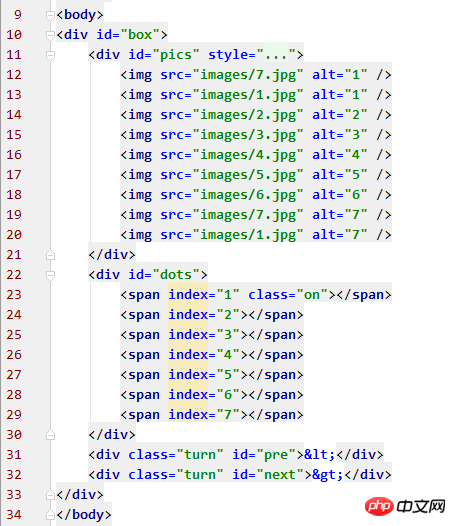
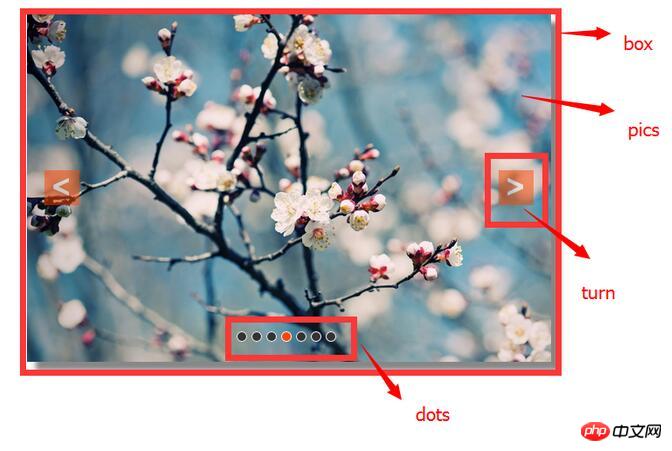
二、表示层(CSS)
页面的表现和风格总是离不开CSS。为叙述方便,后面采用id选择符名或类选择符名代表各p模块。
1.box
box作为父容器,是整个焦点图轮播结构在网页的直观表现,它的宽高就是要显示的图片的宽高。我将图片设置为宽600px、高400px,使父容器box居中显示,并加了阴影。样式大概都可以随自己爱好设置,但溢出一定要隐藏,定位一定要设置为相对定位,以使子容器的绝对定位准确。
#box{
width: 600px;
height: 400px;
margin-top: 100px;
margin-left: auto;
margin-right: auto;
overflow: hidden;
position: relative;
box-shadow: 10px 10px 5px #888;
}2.pics
pics用于放置图片,因为是制作左右切换功能,高仍是一张图片的高,但宽=(展示的图片数量+2)*图片宽,原因在行为层再说明。
另外需要注意的是,由展示图片可知,pics在左右切换箭头和底部切换按钮的下层,所以z-index要设为1。
#pics{
width: 5400px;
height: 400px;
position: absolute;
z-index: 1;
}3.dots
z-index设为2,置为上层显示;定位为绝对定位;其他样式随喜好。这里我设置了鼠标滑过的样式,以及配合js对应图片位置改变的样式(on)。
#dots{
width: 120px;
height: 10px;
position: absolute;
bottom: 25px;
left: 40%;
z-index: 2;
}
#dots span{
width: 10px;
height: 10px;
float: left;
margin-right: 5px;
background: #333;
border: solid 1px #FFF;
border-radius: 50%;
cursor: pointer;
}
#dots .on{background: orangered;}
#dots span:hover{background: orangered;}4.turn
左右箭头的重要样式与dots一致,其他自定义。这里我设置了鼠标滑过box,才显现箭头。
.turn{
width: 40px;
height: 40px;
color: #fff;
background: orangered;
line-height: 39px;
text-align: center;
font-size: 36px;
font-weight: bold;
opacity: 0.5;
position: absolute;
top: 180px;
display: none;
z-index: 2;
cursor: pointer;
}
.turn:hover{opacity: 0.8;}
#box:hover .turn{display: block;}至此页面的样式和布局完成,但行为层方法和功能的实现才是重点。
三、行为层(Javascript)
定义函数前,先在全局作用域中获得页面的节点。
var box = document.getElementById('box'); var pics = document.getElementById('pics'); var dots = document.getElementById('dots').getElementsByTagName('span'); var pre = document.getElementById('pre'); var next = document.getElementById('next');
1.图片切换动画
轮播图的核心方法,在于图片的切换动画。而此函数的重点,是接收一个位移量offset,然后改变pics相对于box的left值,从而对图片进行显示。
之前CSS设置的,box的宽为600px,但pics的宽却为5400px,由于box溢出隐藏,所以页面只会显示一张图片;通过接收具体位移量offset,改变left值(减去或加上n个图片宽度),就可以改变显示的图片。
此外还有两个问题,如果不设置图片切换的速度,图片就会整张整张的变换,没有进入切换的效果;而且如果不停的点击切换,就会消耗太多的内存造成电脑卡机,出现页面停在前一张图未切换完就出现下一张等情况。所以要对图片做一个速度处理,以及一张图片为切换完就不允许其他切换的设置。
//图片切换函数
function turn(offset){
turned = true; //切换允许标志,在全局作用域中定义,true表示关闭允许切换
var new_left = parseInt(pics.style.left) + offset; //最后left值
var total_time = 300; //位移总时间
var interval = 10; //每次位移间隔时间
var speed = offset/(total_time/interval); //位移速度——每次位移量
function go(){
if((speed < 0 && parseInt(pics.style.left) > new_left) || (speed > 0 && parseInt(pics.style.left) < new_left)){ //右切||左切
pics.style.left = parseInt(pics.style.left) + speed +'px';
setTimeout(go,interval);
}else{
turned = false; //已切换完毕,开启允许切换
pics.style.left = new_left +'px';
if( new_left < -4200){
pics.style.left = -600 +'px';
}
else if( new_left > -600){
pics.style.left = -4200 +'px';
}
}
}
go();
}2.箭头切换
在图片切换函数turn()基础上传入参数。因为是左右切换,所以每次直接传入一个图片宽度。向右切换传入-600,左切传入600。
这里要注意的就是,图片与底部按钮的同步,到两边的最后一张后参数的重置,以及是否允许切换的判断。
//箭头切换实现
next.onclick = function(){
if(index == 7){
index = 1;
}else{
index += 1;
}
show_dots();
if(!turned){
turn(-600);
}
};
pre.onclick = function(){
if(index == 1){
index = 7;
}else{
index -= 1;
}
show_dots();
if(!turned){
turn(600);
}
};3.底部按钮实现
按钮与箭头的不同,在于点击它可以切换到任意一张图片,所以在对切换函数turn()传入参数前要先做一个计算。另外按钮对应样式的变化也不能忘记。
//按钮切换样式
function show_dots(){
for(var i = 0; i < dots.length; i++){
if(dots[i].className == 'on'){
dots[i].className = '';
break;
}
}
dots[index - 1].className = 'on';
}
//按钮切换实现
for(var i = 0; i < dots.length; i++){
dots[i].onclick= function(){
if(this.className == 'on'){
return;
}
var my_index = parseInt(this.getAttribute('index')); //注意! index是自定义属性
var offset = -600 * (my_index - index); //计算切换位移量
if(!turned){
turn(offset);
}
index = my_index;
show_dots();
}
}4. 自动播放
自动播放自然就是设置定时器和清除定时器的问题,这里不再赘述。
//定时动画
function play(){
time = setInterval(function(){
next.onclick();
},3000);
}
//动画停止
function stop(){clearInterval(time);}
play();
box.onmouseover = stop;
box.onmouseout = play;最后附上demo和源码链接:demo、源码。
以上是JavaScript实现焦点图轮播效果的代码案例介绍(图)的详细内容。更多信息请关注PHP中文网其他相关文章!

热AI工具

Undresser.AI Undress
人工智能驱动的应用程序,用于创建逼真的裸体照片

AI Clothes Remover
用于从照片中去除衣服的在线人工智能工具。

Undress AI Tool
免费脱衣服图片

Clothoff.io
AI脱衣机

Video Face Swap
使用我们完全免费的人工智能换脸工具轻松在任何视频中换脸!

热门文章

热工具

记事本++7.3.1
好用且免费的代码编辑器

SublimeText3汉化版
中文版,非常好用

禅工作室 13.0.1
功能强大的PHP集成开发环境

Dreamweaver CS6
视觉化网页开发工具

SublimeText3 Mac版
神级代码编辑软件(SublimeText3)
 如何使用WebSocket和JavaScript实现在线语音识别系统
Dec 17, 2023 pm 02:54 PM
如何使用WebSocket和JavaScript实现在线语音识别系统
Dec 17, 2023 pm 02:54 PM
如何使用WebSocket和JavaScript实现在线语音识别系统引言:随着科技的不断发展,语音识别技术已经成为了人工智能领域的重要组成部分。而基于WebSocket和JavaScript实现的在线语音识别系统,具备了低延迟、实时性和跨平台的特点,成为了一种被广泛应用的解决方案。本文将介绍如何使用WebSocket和JavaScript来实现在线语音识别系
 WebSocket与JavaScript:实现实时监控系统的关键技术
Dec 17, 2023 pm 05:30 PM
WebSocket与JavaScript:实现实时监控系统的关键技术
Dec 17, 2023 pm 05:30 PM
WebSocket与JavaScript:实现实时监控系统的关键技术引言:随着互联网技术的快速发展,实时监控系统在各个领域中得到了广泛的应用。而实现实时监控的关键技术之一就是WebSocket与JavaScript的结合使用。本文将介绍WebSocket与JavaScript在实时监控系统中的应用,并给出代码示例,详细解释其实现原理。一、WebSocket技
 如何利用JavaScript和WebSocket实现实时在线点餐系统
Dec 17, 2023 pm 12:09 PM
如何利用JavaScript和WebSocket实现实时在线点餐系统
Dec 17, 2023 pm 12:09 PM
如何利用JavaScript和WebSocket实现实时在线点餐系统介绍:随着互联网的普及和技术的进步,越来越多的餐厅开始提供在线点餐服务。为了实现实时在线点餐系统,我们可以利用JavaScript和WebSocket技术。WebSocket是一种基于TCP协议的全双工通信协议,可以实现客户端与服务器的实时双向通信。在实时在线点餐系统中,当用户选择菜品并下单
 如何使用WebSocket和JavaScript实现在线预约系统
Dec 17, 2023 am 09:39 AM
如何使用WebSocket和JavaScript实现在线预约系统
Dec 17, 2023 am 09:39 AM
如何使用WebSocket和JavaScript实现在线预约系统在当今数字化的时代,越来越多的业务和服务都需要提供在线预约功能。而实现一个高效、实时的在线预约系统是至关重要的。本文将介绍如何使用WebSocket和JavaScript来实现一个在线预约系统,并提供具体的代码示例。一、什么是WebSocketWebSocket是一种在单个TCP连接上进行全双工
 JavaScript和WebSocket:打造高效的实时天气预报系统
Dec 17, 2023 pm 05:13 PM
JavaScript和WebSocket:打造高效的实时天气预报系统
Dec 17, 2023 pm 05:13 PM
JavaScript和WebSocket:打造高效的实时天气预报系统引言:如今,天气预报的准确性对于日常生活以及决策制定具有重要意义。随着技术的发展,我们可以通过实时获取天气数据来提供更准确可靠的天气预报。在本文中,我们将学习如何使用JavaScript和WebSocket技术,来构建一个高效的实时天气预报系统。本文将通过具体的代码示例来展示实现的过程。We
 简易JavaScript教程:获取HTTP状态码的方法
Jan 05, 2024 pm 06:08 PM
简易JavaScript教程:获取HTTP状态码的方法
Jan 05, 2024 pm 06:08 PM
JavaScript教程:如何获取HTTP状态码,需要具体代码示例前言:在Web开发中,经常会涉及到与服务器进行数据交互的场景。在与服务器进行通信时,我们经常需要获取返回的HTTP状态码来判断操作是否成功,根据不同的状态码来进行相应的处理。本篇文章将教你如何使用JavaScript获取HTTP状态码,并提供一些实用的代码示例。使用XMLHttpRequest
 javascript中如何使用insertBefore
Nov 24, 2023 am 11:56 AM
javascript中如何使用insertBefore
Nov 24, 2023 am 11:56 AM
用法:在JavaScript中,insertBefore()方法用于在DOM树中插入一个新的节点。这个方法需要两个参数:要插入的新节点和参考节点(即新节点将要被插入的位置的节点)。
 JavaScript和WebSocket:打造高效的实时图像处理系统
Dec 17, 2023 am 08:41 AM
JavaScript和WebSocket:打造高效的实时图像处理系统
Dec 17, 2023 am 08:41 AM
JavaScript是一种广泛应用于Web开发的编程语言,而WebSocket则是一种用于实时通信的网络协议。结合二者的强大功能,我们可以打造一个高效的实时图像处理系统。本文将介绍如何利用JavaScript和WebSocket来实现这个系统,并提供具体的代码示例。首先,我们需要明确实时图像处理系统的需求和目标。假设我们有一个摄像头设备,可以采集实时的图像数






